您当前所在位置:首页 > 平面设计 > photoshop教程 > PS调色教程
PS调色教程
ps怎样把室内婚纱人物照调出唯美温馨的韩风效果?
ps怎样把室内婚纱人物照调出唯美温馨的韩风效果?运用PHOTOSHOP软件,可以很简单的制作大家想要的照片,下面和小编一起来看看具体步骤吧
ps怎样把室内婚纱人物照调出唯美温馨的韩风效果?运用PHOTOSHOP软件,可以很简单的制作大家想要的照片,下面和小编一起来看看具体步骤吧。
最终效果

原图

具体步骤:
1、创建曲线调整图层,适当提高亮度,把蒙版填充黑色,用白色画笔涂抹人物脸部,进行曝光补偿(对男士脸部补光)。

2、照片人物偏红,用可选颜色去红。
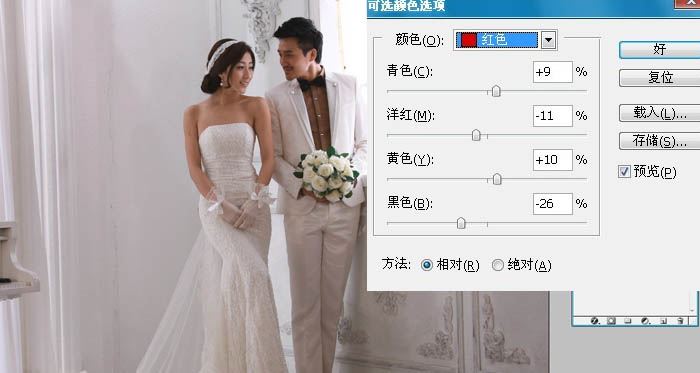
3、照片用通道混合器,让照片改变色调。原图比较偏红.通道混合器去红加绿,用绿色通道加。
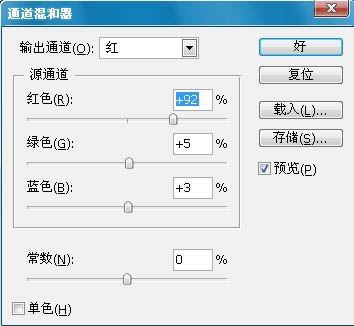
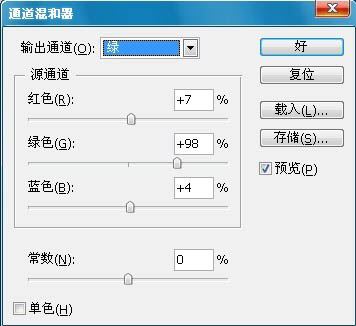

很赞哦!()
大图广告(830*140)



